ลิงก์สำหรับแชร์ https://plearnpattana.ac.th/dmdt/plearn_help/adobe-for-education#adobe
ปัจจุบันโรงเรียนใช้งานและมี License Adobe Creative Cloud for education สำหรับคุณครู บุคลากร และนักเรียนมัธยมเท่านั้น (นักเรียนช่วงชั้นอื่น ให้ติดต่อครูประจำชั้น) ซึ่งสามารถใช้งานทุกโปรแกรมของ Adobe ได้ทั้งบน Mac (Apple), Windows (PC) และ iPad*
ต้องมี iPadOS 15.0 หรือใหม่กว่า
2 สิ่งที่คุณต้องมีถ้าต้องการใช้ Adobe
- บัญชี Adobe Creative Cloud (ใช้ Email โรงเรียน) ขั้นตอนการสร้าง Adobe Account
- Adobe Creative Cloud (การติดตั้ง Adobe Creative Cloud)
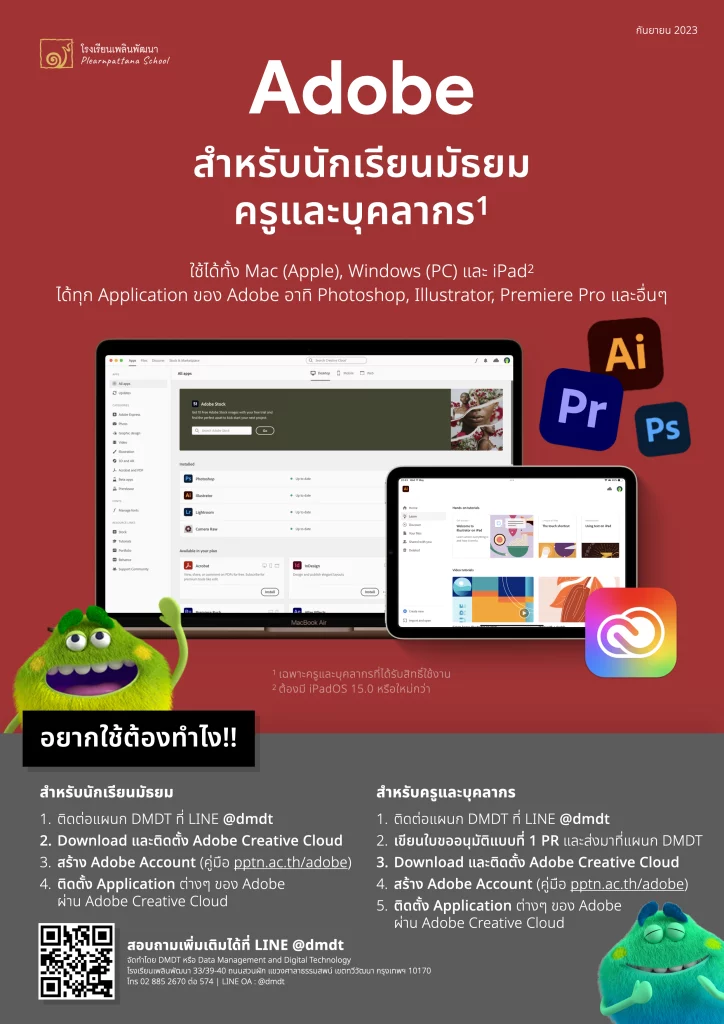
ลิงก์สำหรับแชร์ https://plearnpattana.ac.th/dmdt/plearn_help/adobe-for-education#receipt_license
Adobe Creative Cloud for education สำหรับคุณครู บุคลากร และนักเรียนมัธยมเท่านั้น (นักเรียนช่วงชั้นอื่น ให้ติดต่อครูประจำชั้น) ซึ่งนักเรียนสามารถใช้งานได้จนจบการศึกษา (ชั้น 12 หรือ ม.6) เมื่อพ้นสภาพการเป็นนักเรียนของโรงเรียนเพลินพัฒนา นักเรียนจะสามารถใช้งานได้อีก 30 วัน (ครูและบุคลากรก็เช่นเดียวกับนักเรียน)
สำหรับนักเรียนที่ต้องการใช้งาน
- ติดต่อแผนก DMDT เพื่อตรวจสอบสิทธิ์การใช้งาน ที่ LINE @dmdt
- สร้าง Adobe Account (ขั้นตอนการสร้าง Adobe Account)
- Download↗︎ และติดตั้ง Adobe Creative Cloud
- ติดตั้ง Application ต่างๆ ของ Adobe ผ่าน Adobe Creative Cloud ด้วยตนเอง
สำหรับครูและบุคลากรที่ต้องการใช้งาน
สำหรับครูและบุคลากร
- ติดต่อแผนก DMDT เพื่อตรวจสอบสิทธิ์การใช้งาน ที่ LINE @dmdt
- สร้าง Adobe Account (ขั้นตอนการสร้าง Adobe Account)
- เขียนใบขออนุมัติแบบที่ 1 PR และส่งมาที่แผนก DMDT
- Download↗︎ และติดตั้ง Adobe Creative Cloud
- ติดตั้ง Application ต่างๆ ของ Adobe ผ่าน Adobe Creative Cloud ด้วยตนเอง
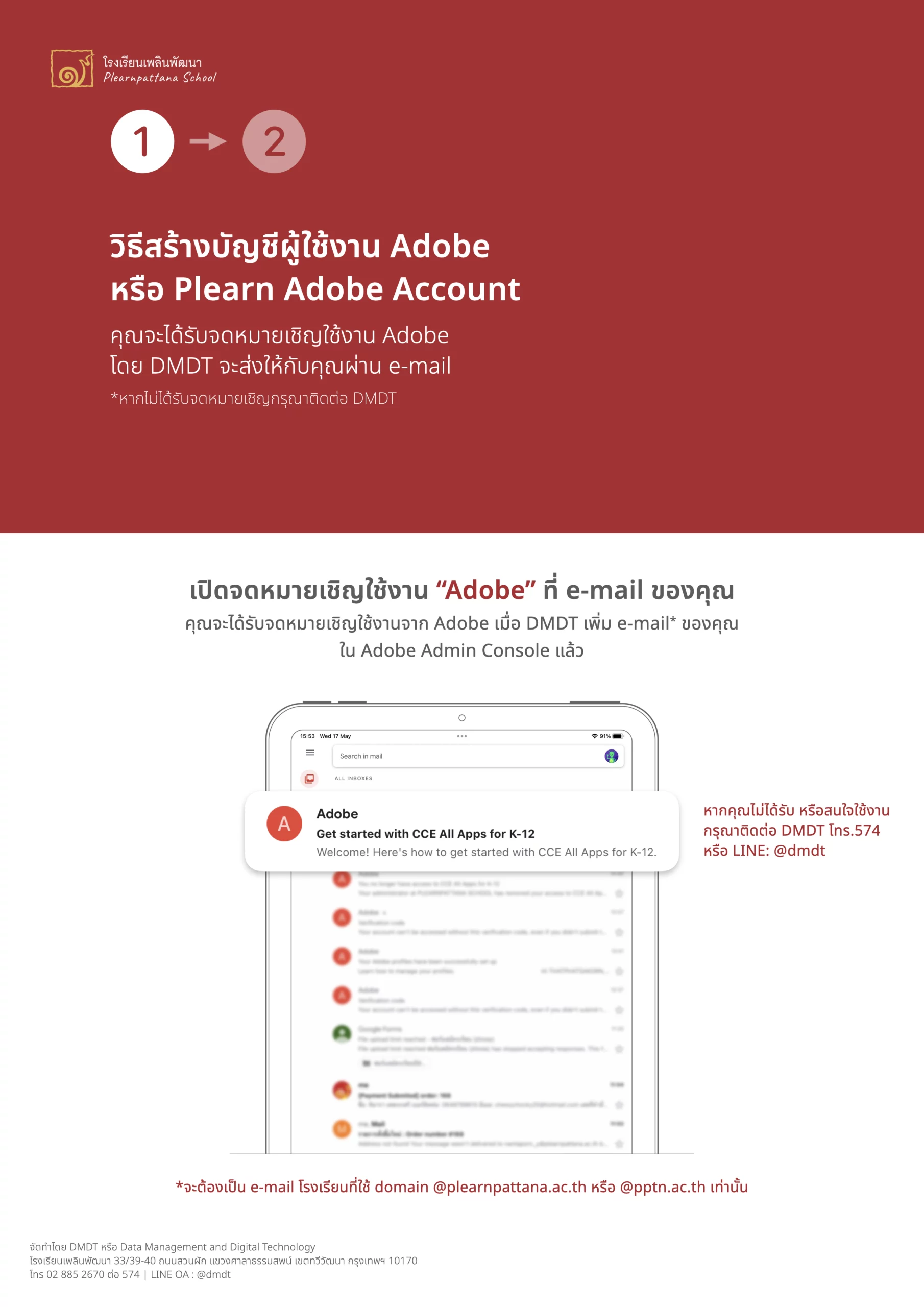
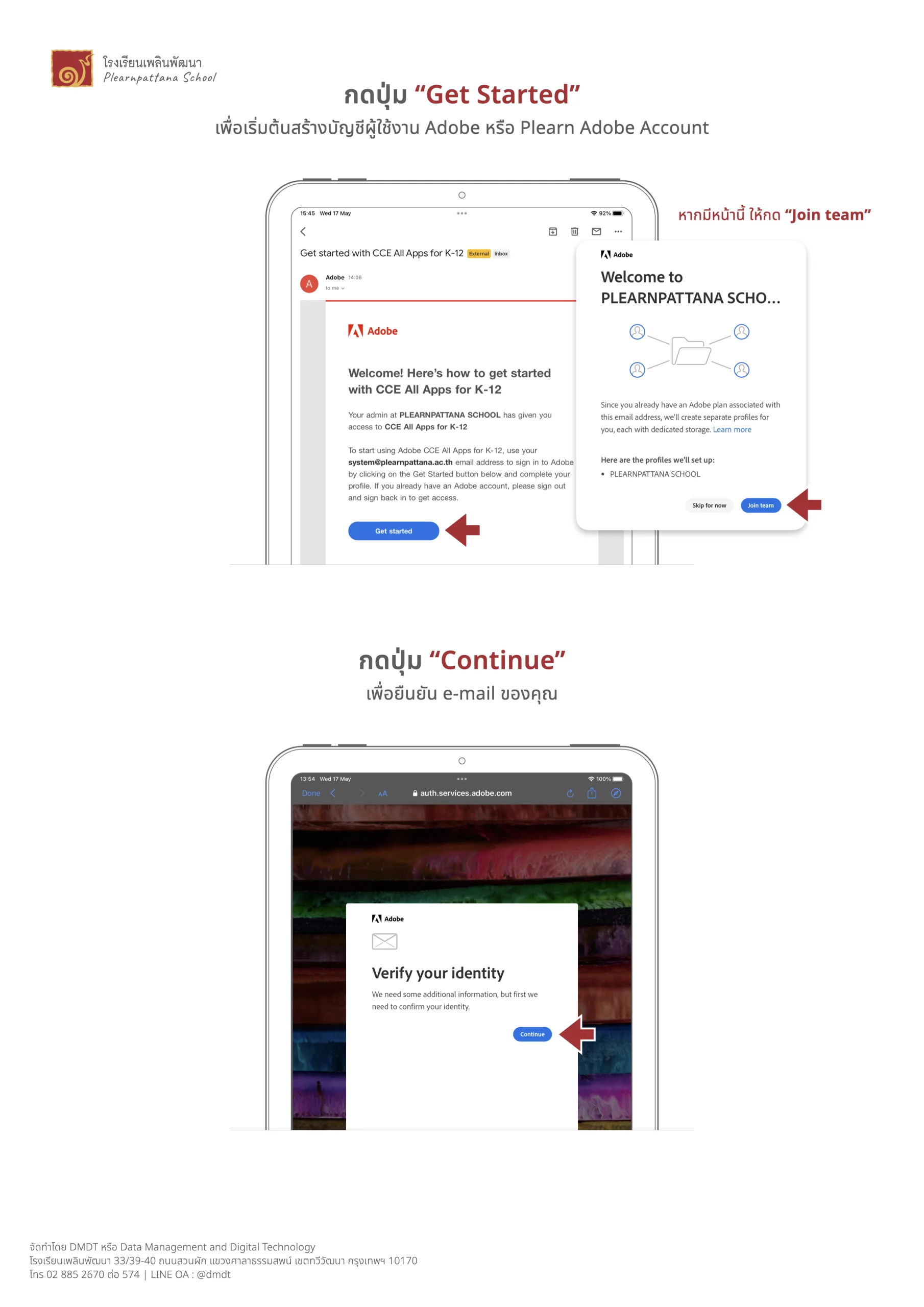
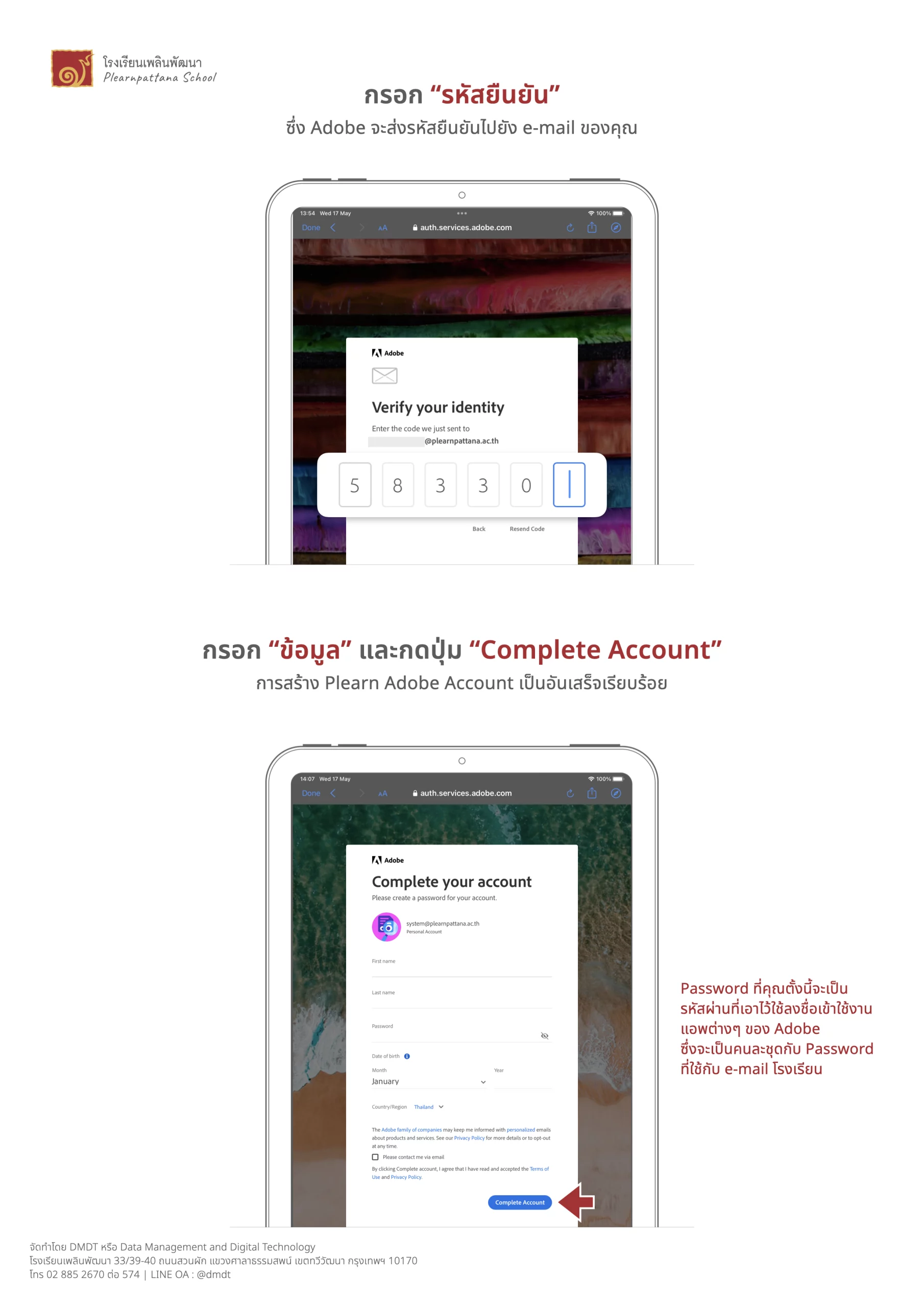
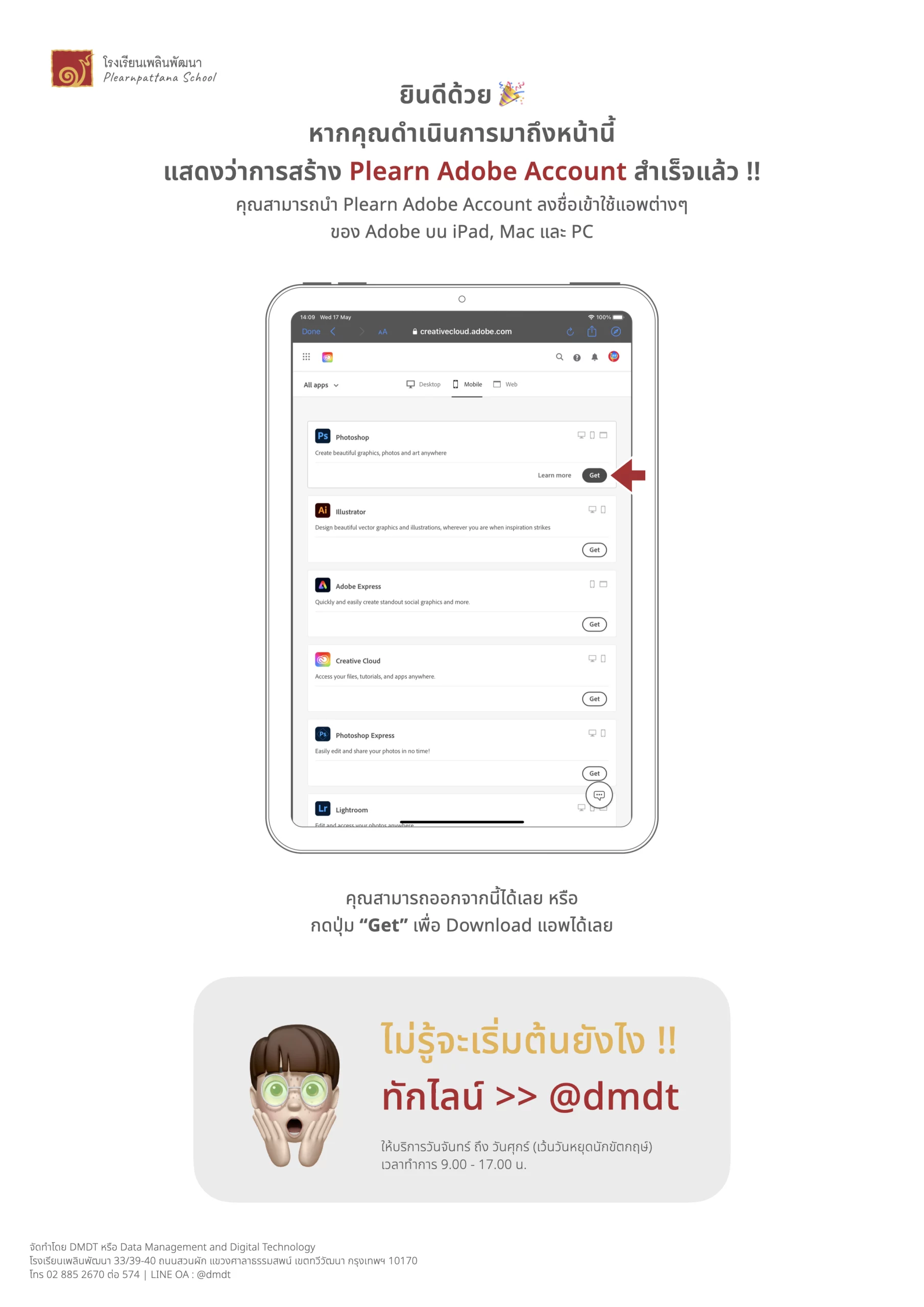
ลิงก์สำหรับแชร์ https://plearnpattana.ac.th/dmdt/plearn_help/adobe-for-education#create_adobe_account
- ไปยัง https://account.adobe.com↗︎
- คลิกที่ Create an account
- เลือก Sign up with email (แนะนำ)
- กรอก email โรงเรียน (email@plearnpattana.ac.th)
- ตั้งรหัสผ่าน มีเงื่อนไขดังนี้
- ต้องยาวอย่างน้อย 8 ตัวอักษร
- ต้องมีทั้งตัวอักษรพิมพ์เล็ก (a-z) และตัวอักษรพิมพ์ใหญ่ (A-Z)
- ต้องมีอย่างน้อยหนึ่งตัวอักษร
- ตัวเลข (0-9) หรือสัญลักษณ์
- ต้องเป็นอีเมลของคุณ
- ต้องไม่ง่ายจนเกินไป
- กรอกข้อมูลของคุณ
- ชื่อ (First name)
- นามสกุล (Last name)
- วันที่เกิด* (Date of birth)
- คลิก Create account
- ลองลงชื่อเข้าใช้ !!
ลิงก์สำหรับแชร์ https://plearnpattana.ac.th/dmdt/plearn_help/adobe-for-education#installing_adobecc
เมื่อคุณได้รับสิทธิ๋การใช้งาน และได้สร้างบัญชี Adobe Crative Cloud แล้ว ทำตามขั้นตอนดังต่อไปนี้
คอมพิวเตอร์
iPad
คอมพิวเตอร์
- ดาวน์โหลด Adobe Creative Cloud↗︎
- ติดตั้ง Adobe Creative Cloud
- ลงชื่อเข้าใช้ด้วย Email โรงเรียน
- เลือก Profile เป็น PLEARNPATTANA SCHOOL (ชื่อโรงเรียนภาษาอังกฤษตัวพิมพ์ใหญ่)
- กด Join team เป็นอันเสร็จสิ้น
- ติดตั้งโปรแกรมต่างๆ ของ Adobe
iPad
- ดาวน์โหลด Adobe Creative Cloud↗︎ บน App Store
- ลงชื่อเข้าใช้ด้วย Email โรงเรียน
- เลือก Profile เป็น PLEARNPATTANA SCHOOL (ชื่อโรงเรียนภาษาอังกฤษตัวพิมพ์ใหญ่)
- กด Join team เป็นอันเสร็จสิ้น
- ติดตั้งโปรแกรมต่างๆ ของ Adobe
ลิงก์สำหรับแชร์ https://plearnpattana.ac.th/dmdt/plearn_help/adobe-for-education#installing
สำหรับครูและบุคลากร นักเรียนมัธยม ที่ต้องการใช้งาน Adobe บนคอมพิวเตอร์ (ทั้ง Mac และ PC) ทำได้ 2 วิธี
- ติดตั้ง Photoshop หรืออื่นๆ ด้วยตนเอง ผ่าน Adobe Creative Cloud
- ขอให้แผนกไอทีช่วยติดตั้งให้ (นัดหมายกับไอทีได้โดยตรง)
ลิงก์สำหรับแชร์ https://plearnpattana.ac.th/dmdt/plearn_help/adobe-for-education#adobe_on_iPad
เงื่อนไข
- iPadOS 15.0 หรือใหม่กว่า
- สร้าง Adobe Account เรียบร้อยแล้ว
- ได้รับสิทธิ์การใช้งาน (เป็นไปตามเงื่อนไขของโรงเรียน) ตรวจสอบสิทธิ์การใช้งาน ได้ที่ LINE @dmdt
ขั้นตอนการติดตั้งและใช้งาน
- กดรับสิทธิ์การใช้งาน (License) โดย DMDT จะส่งไปที่ Email โรงเรียน (ดูวิธีการกดรับสิทธิ์)
- Download Adobe ผ่าน App Store ลงบนอุปกรณ์
- ลงชื่อเข้าใช้ด้วย Email โรงเรียน
- เลือก Profile เป็น PLEARNPATTANA SCHOOL (ชื่อโรงเรียนภาษาอังกฤษตัวพิมพ์ใหญ่)
- กด Join team เป็นอันเสร็จสิ้น
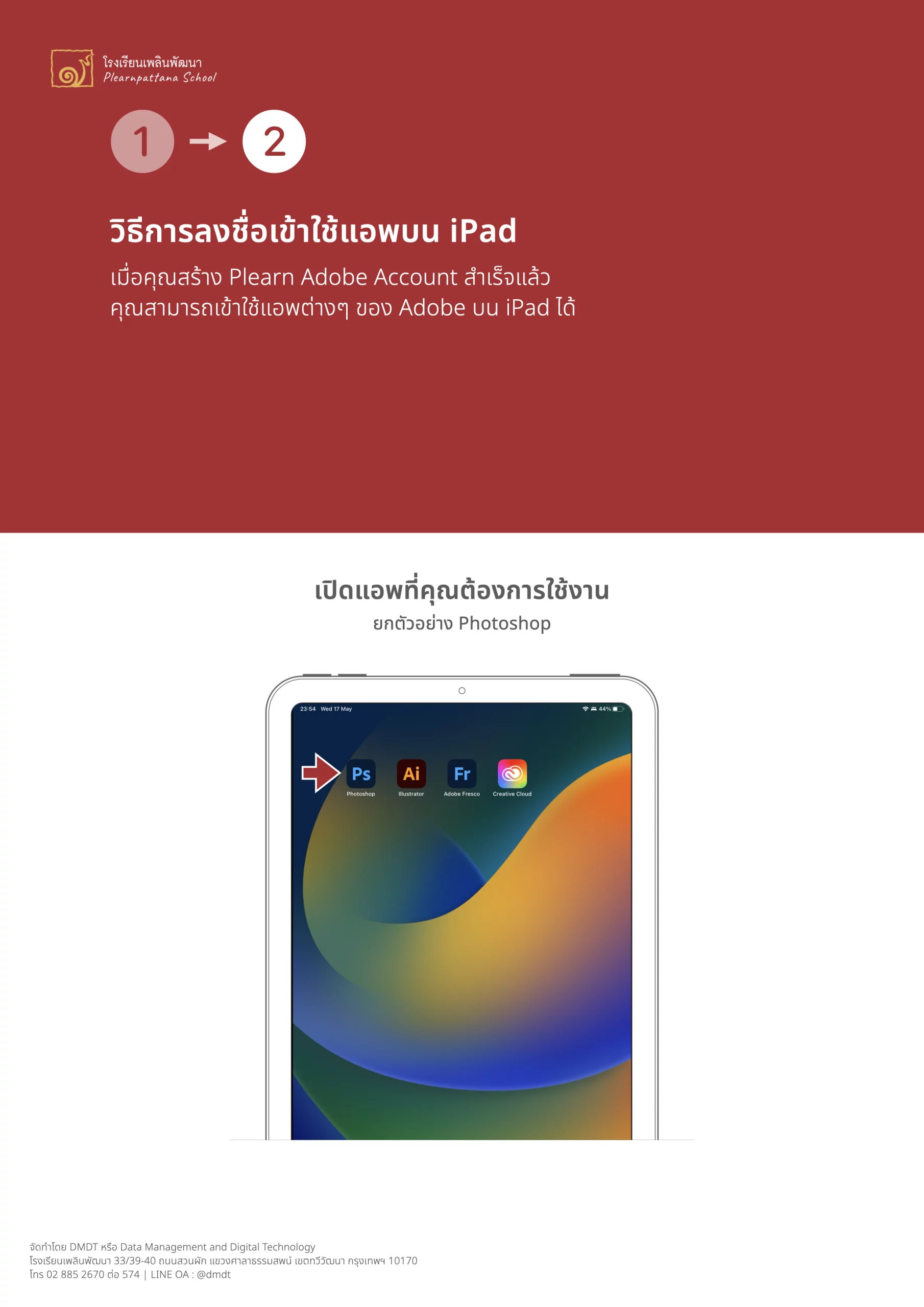
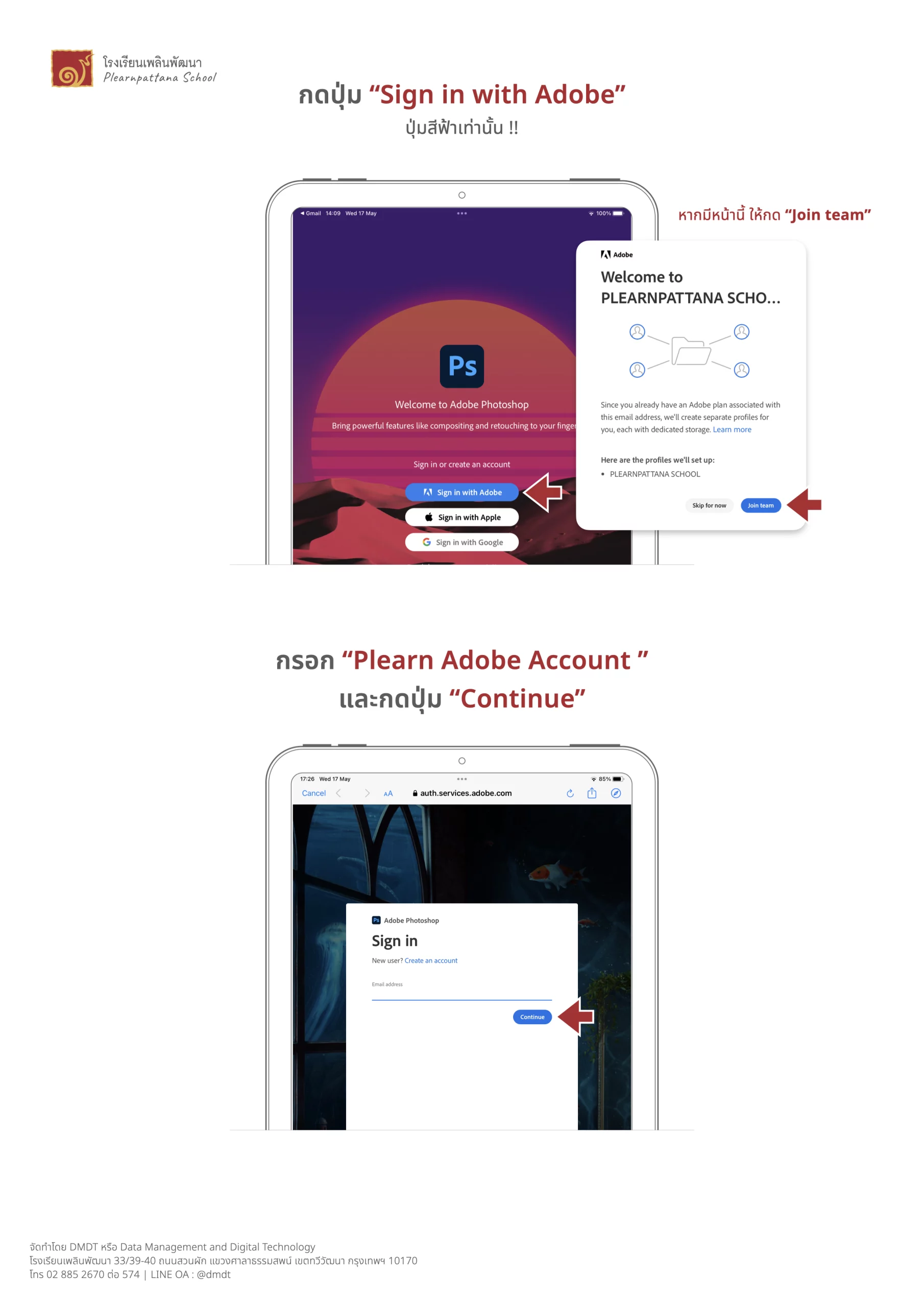
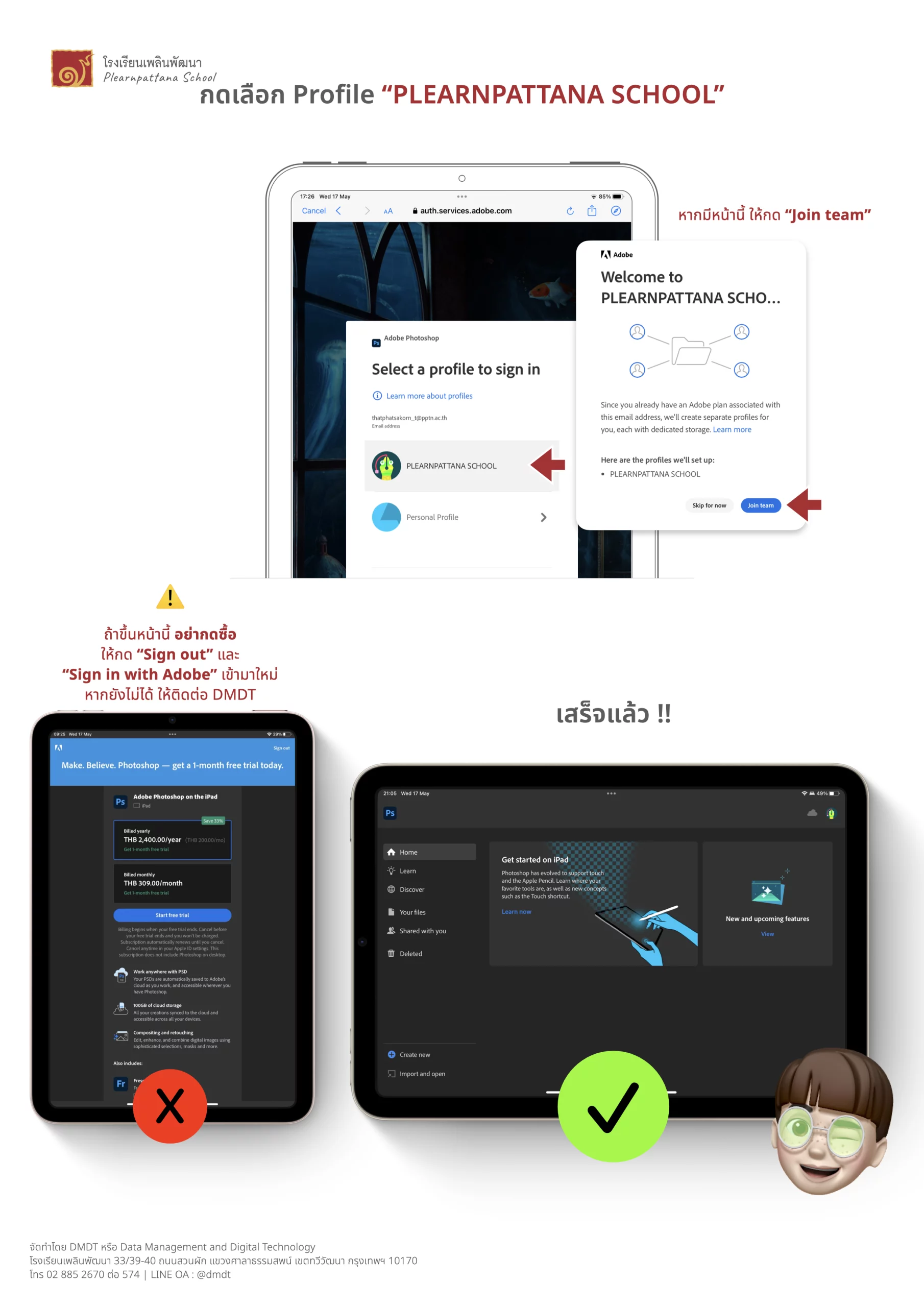
ลิงก์สำหรับแชร์ https://plearnpattana.ac.th/dmdt/plearn_help/adobe-for-education#help
ข้อสันนิษฐาน
- อาจมีใบอนุญาต หรือ License เดิมที่เคยติดตั้งไปก่อนหน้านี้
- การติดตั้งอาจไม่สมบูรณ์
วิธีการแก้ไขปัญหาเบื้องต้น
โดยการติดตั้ง Creative Cloud Cleaner tool และทำตามคำแนะนำของ Adobe help↗︎
หากยังไม่สามารถใช้ได้ กรุณาติดต่อแผนกไอทีโรงเรียน